word文档调整表格格式的方法:首先新建表格,并选中整个表格,选择自动调整;然后把所有的内容都调整为居中显示;最后点击左上角文件旁边的保存工具即可。

本文操作环境:Windows7系统,Microsoft Office Word2010版本,Dell G3电脑。
word文档调整表格格式的方法:
1、首先,在新建文档中做好表格,并填写好内容,如图所示。
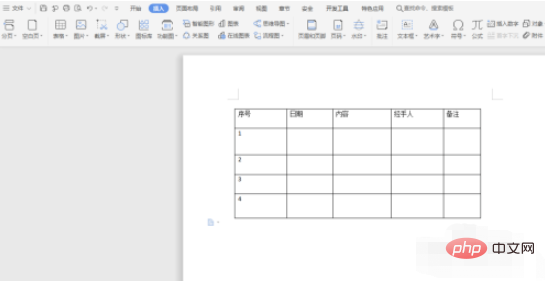
2、然后,选择整个表格,点击鼠标右键,选择自动调整,平均分布各行各列,如图所示。
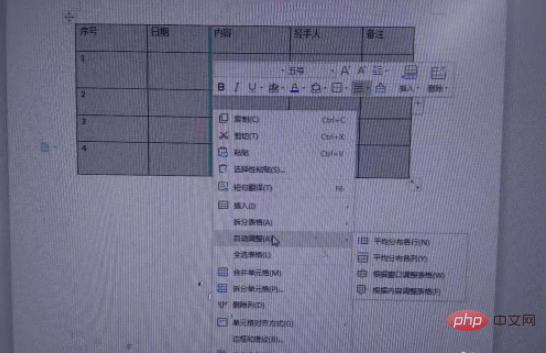
3、如果自动调整行高列宽效果不好,我们还可以手动调整,点击上方的表格工具,自己填写好表格的高度和宽度。如图
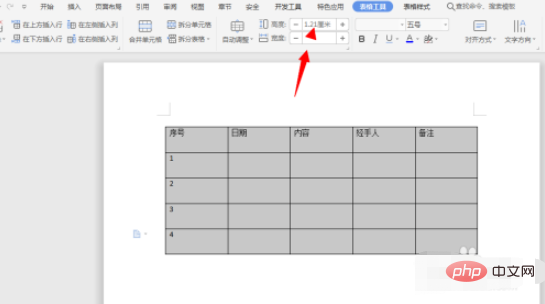
4、接下来,把所有的内容都调整为居中显示,如图所示。
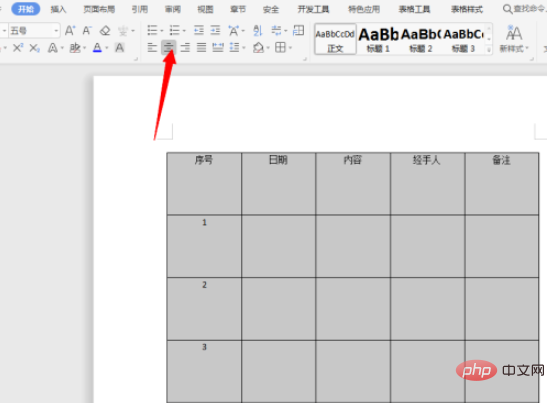
5、最后,点击左上角文件旁边的保存工具就可以了。如图

相关学习推荐:word新手入门教程
以上是word文档怎么调整表格格式的详细内容。更多信息请关注PHP中文网其他相关文章!

热AI工具

Undresser.AI Undress
人工智能驱动的应用程序,用于创建逼真的裸体照片

AI Clothes Remover
用于从照片中去除衣服的在线人工智能工具。

Undress AI Tool
免费脱衣服图片

Clothoff.io
AI脱衣机

AI Hentai Generator
免费生成ai无尽的。

热门文章

热工具

SecLists
SecLists是最终安全测试人员的伙伴。它是一个包含各种类型列表的集合,这些列表在安全评估过程中经常使用,都在一个地方。SecLists通过方便地提供安全测试人员可能需要的所有列表,帮助提高安全测试的效率和生产力。列表类型包括用户名、密码、URL、模糊测试有效载荷、敏感数据模式、Web shell等等。测试人员只需将此存储库拉到新的测试机上,他就可以访问到所需的每种类型的列表。

Dreamweaver Mac版
视觉化网页开发工具

MinGW - 适用于 Windows 的极简 GNU
这个项目正在迁移到osdn.net/projects/mingw的过程中,你可以继续在那里关注我们。MinGW:GNU编译器集合(GCC)的本地Windows移植版本,可自由分发的导入库和用于构建本地Windows应用程序的头文件;包括对MSVC运行时的扩展,以支持C99功能。MinGW的所有软件都可以在64位Windows平台上运行。

VSCode Windows 64位 下载
微软推出的免费、功能强大的一款IDE编辑器

EditPlus 中文破解版
体积小,语法高亮,不支持代码提示功能




